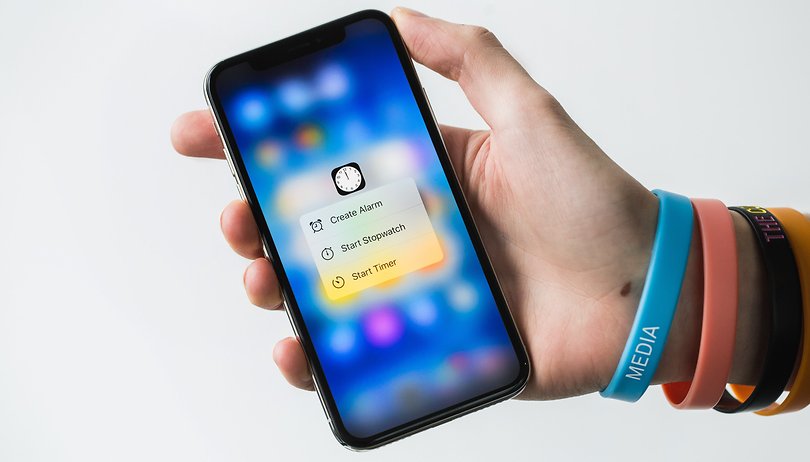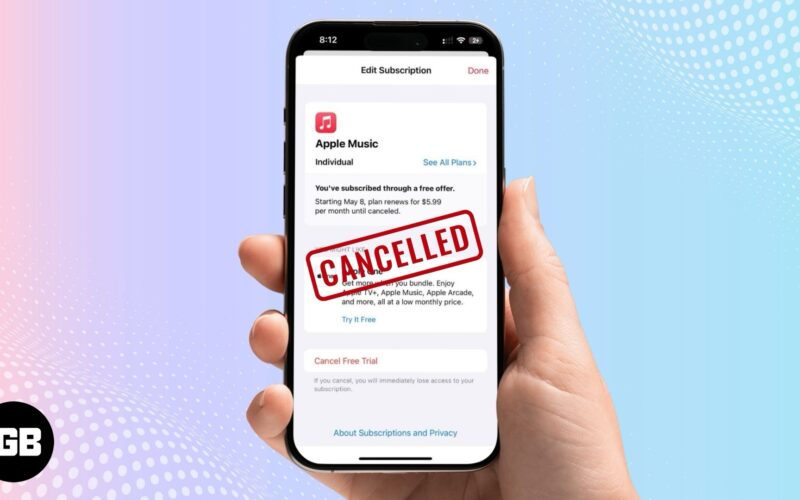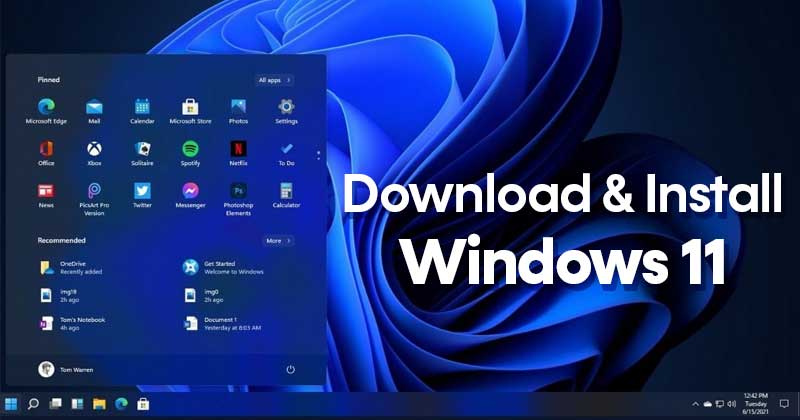Koupili jste něco z App Store a položka, kterou jste obdrželi, není to, na co jste se zaregistrovali? Nebo jste se náhodou přihlásili k odběru služby, kterou jste nemysleli? Je naprosto v pořádku cítit se z toho frustrovaný, ale nemusíte.
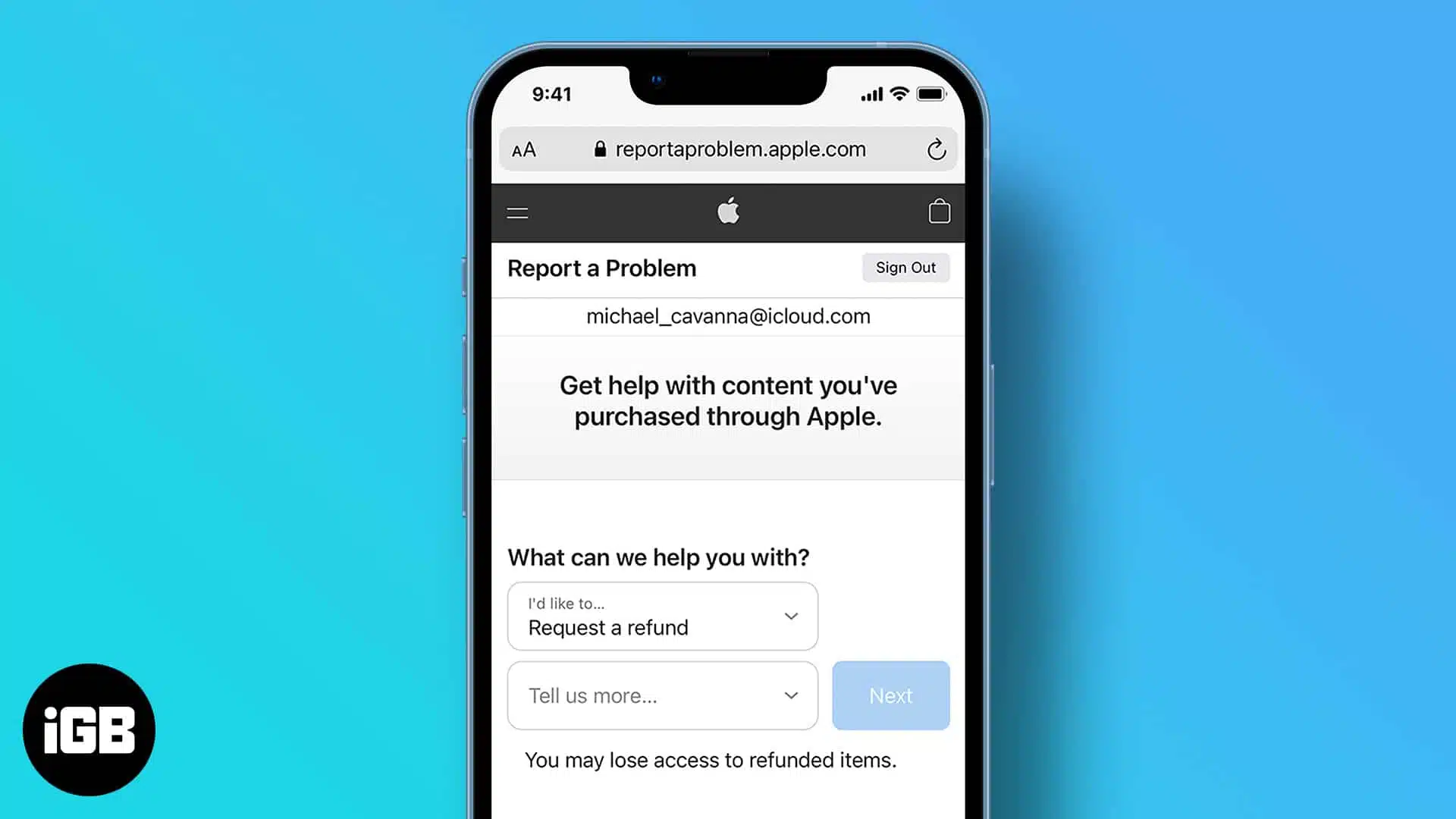
Apple nabízí přímý způsob, jak požádat o vrácení peněz za nákupy App Store, ať už aplikaci, nákup v aplikaci nebo předplatné. Ať už je však jakýkoli případ, konečné rozhodnutí zůstává v rukou Apple. Tato příručka podrobně uvádí, která nákupy App Store se kvalifikují na vrácení peněz a jak ji požádat.
Kdy můžete požádat o vrácení peněz z App Store?
Ne všechny nákupy, které provedete v obchodě s aplikacemi, mají nárok na náhrady. Společnost Apple zvažuje žádosti o vrácení vrácení případů od případu a vyhrazuje si výhradní právo přijmout nebo zamítnout žádost o vrácení peněz. Zde je několik scénářů, kdy můžete požádat o vrácení peněz:
- Omylem jste zakoupili aplikaci nebo předplatné.
- Aplikace nefunguje podle očekávání.
- Neoprávněný nákup (zejména dítěte).
- Nákupy v aplikaci nejsou dodány.
- Obnovení předplatného jste nechtěli pokračovat.
Jak požádat o nákup obchodu s aplikací na iPhone a Mac
Zatímco Apple neposkytl nativní tlačítko Refund v App Store pro iPhone a Mac, existuje nepřímý způsob. Zde je to, jak to funguje na iPhone a Mac.
Žádost o vrácení obchodu s aplikacemi na iPhone
Můžete požádat o vrácení peněz za nákup obchodu s aplikacemi na vašem iPhone, jako je tento:
- Otevřete nastavení, klepněte na svůj profil nahoře a vyberte média a nákupy.
- Zde klepněte na historii nákupu a poté vyberte nákup, pro který chcete požádat o vrácení peněz v následující nabídce.
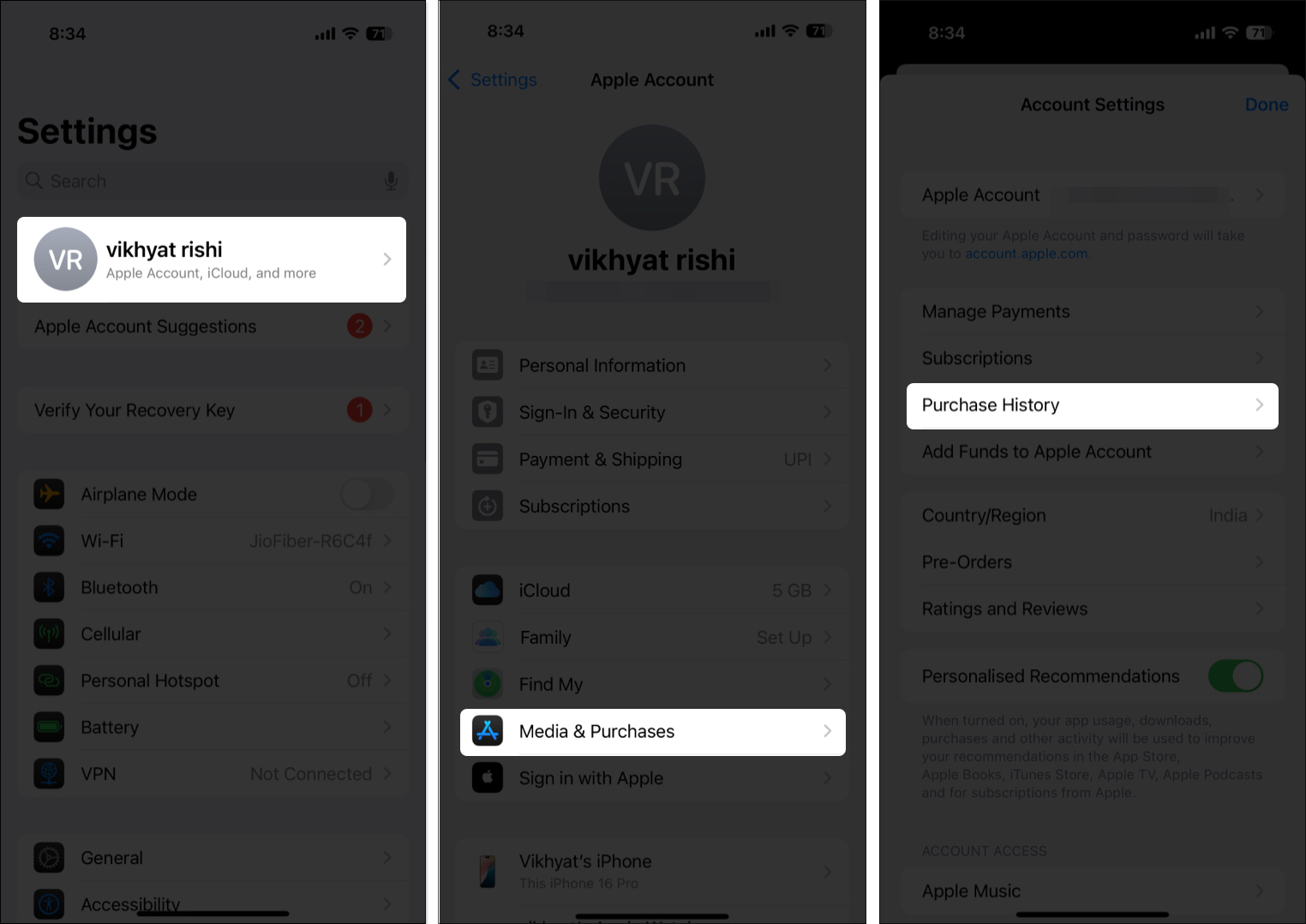
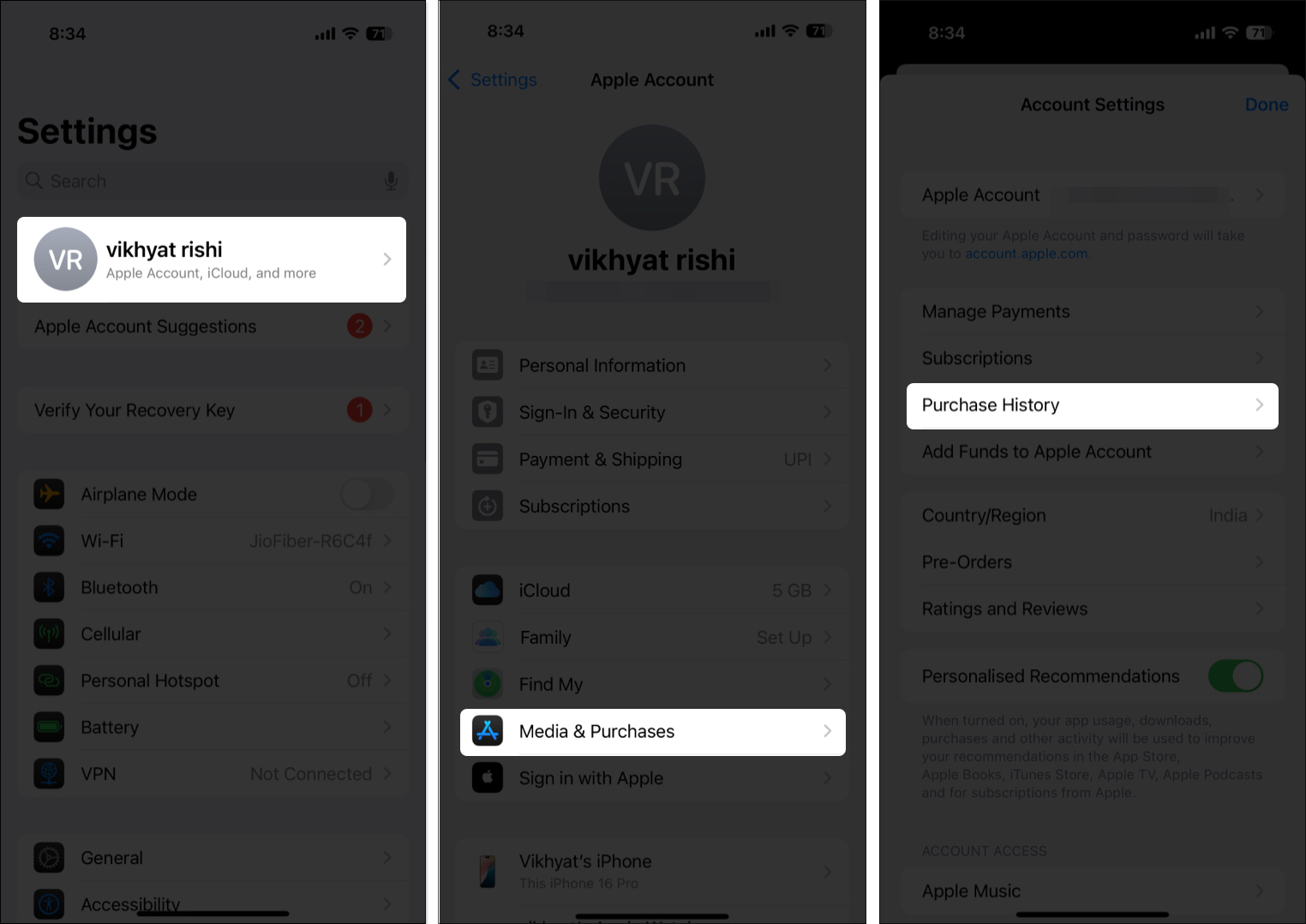
- Dále klepněte na hlášení problému pod více možností a budete přesměrováni na web problému se hlášením Apple.
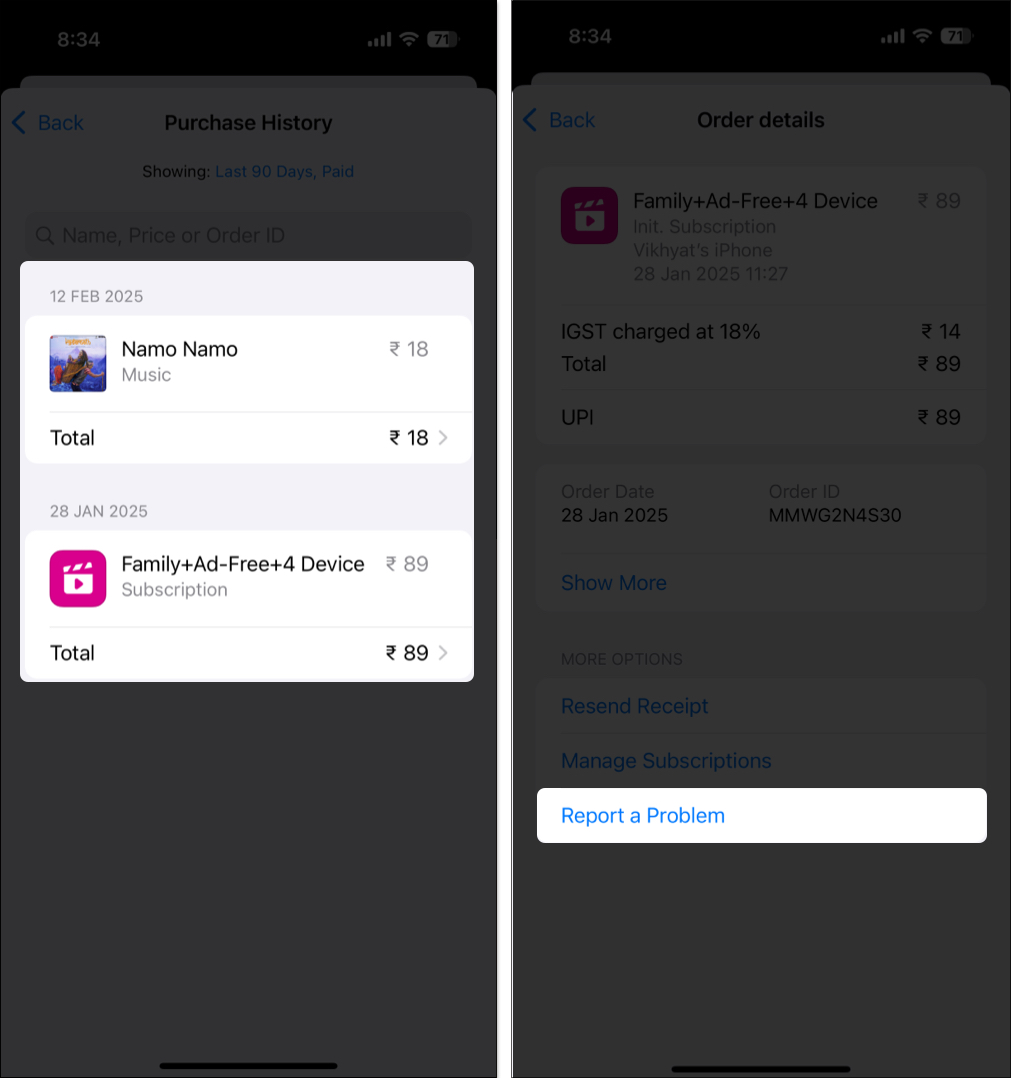
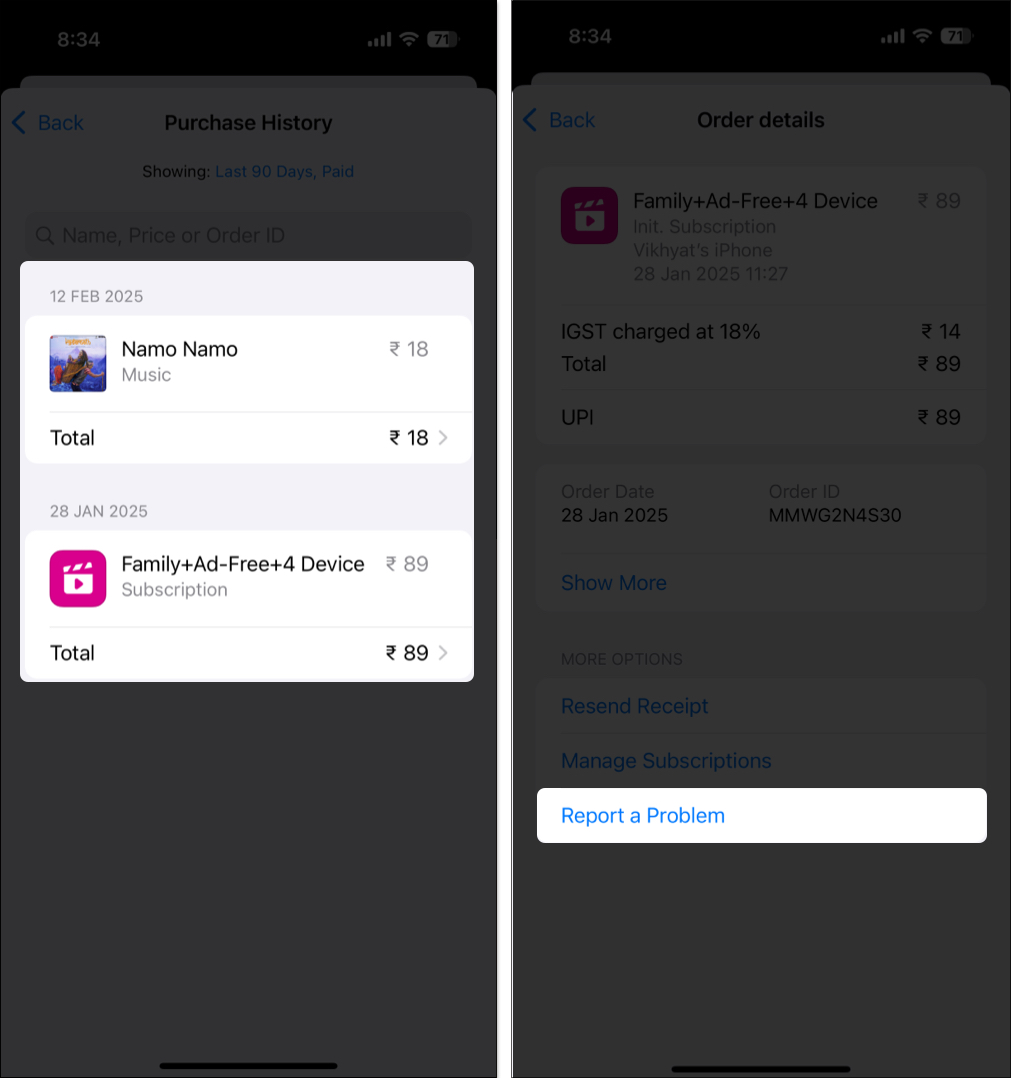
- Klepněte na tlačítko rozbalovací nabídky pod s čím vám můžeme pomoci? sekce a vyberte možnost Žádost o možnost vrácení peněz.
- Nyní vyberte položku, pro kterou chcete požádat o vrácení peněz. Pokud není žádný z vašich nákupů způsobilý k vrácení peněz, neuvidíte žádnou položku.
- Dále klepněte na to, řekněte nám více, vyberte důvod pro vrácení peněz a klepněte na další.
- V případě potřeby napište krátké vysvětlení a klepněte na odeslání.
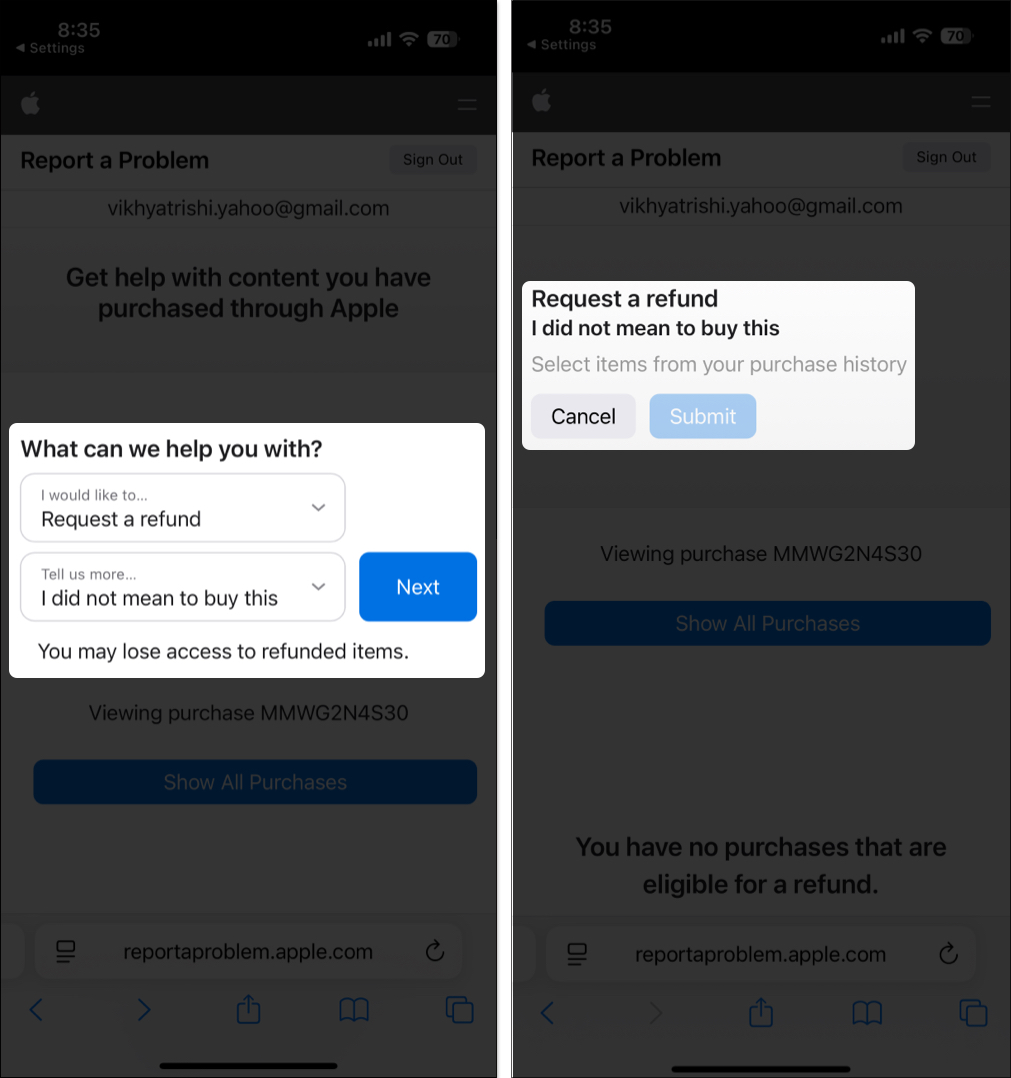
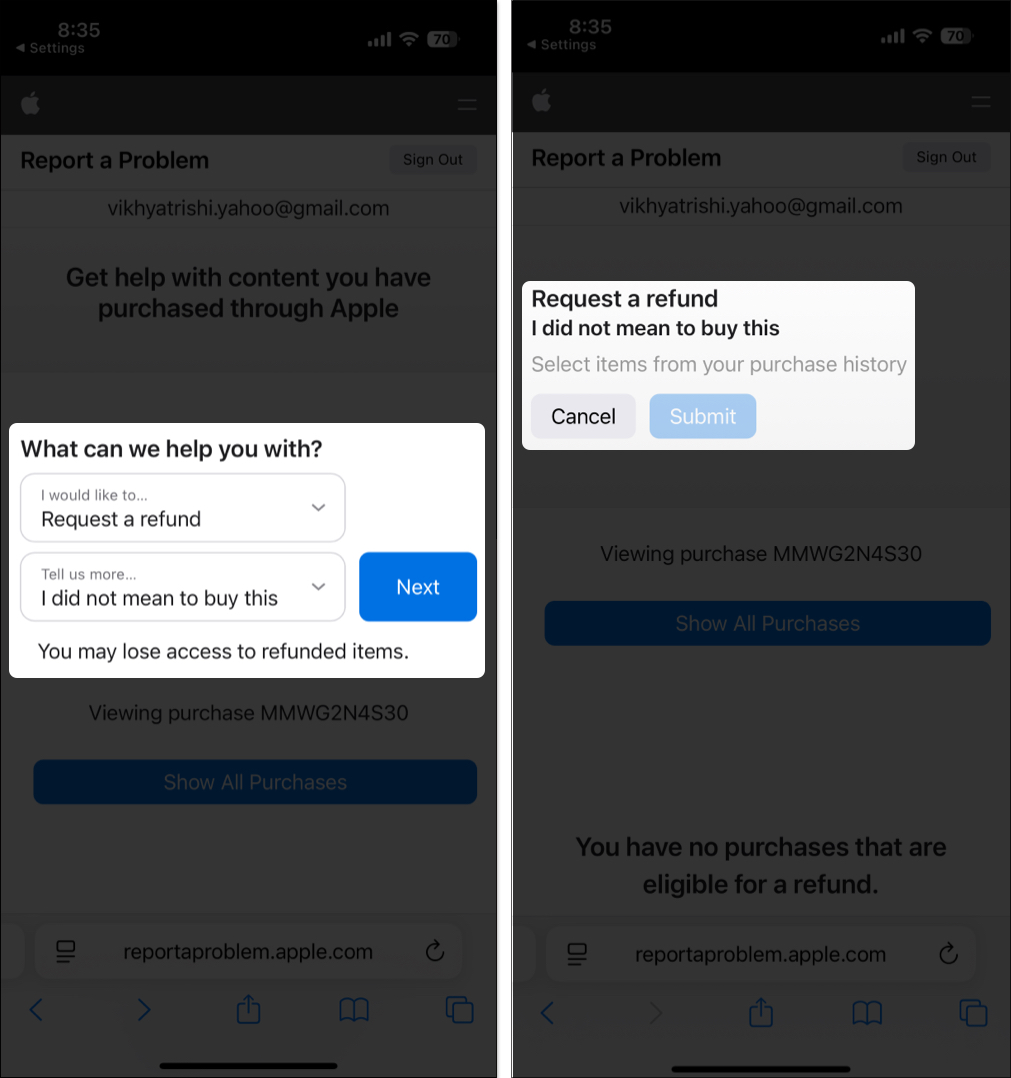
Požádat o vrácení obchodu s aplikacemi na Mac
Postupujte podle těchto kroků a požádejte Apple o vrácení peněz za nákup:
- Otevřete nastavení systému a vyberte svůj účet Apple z levého postranního panelu.
- Klikněte na média a nákupy.
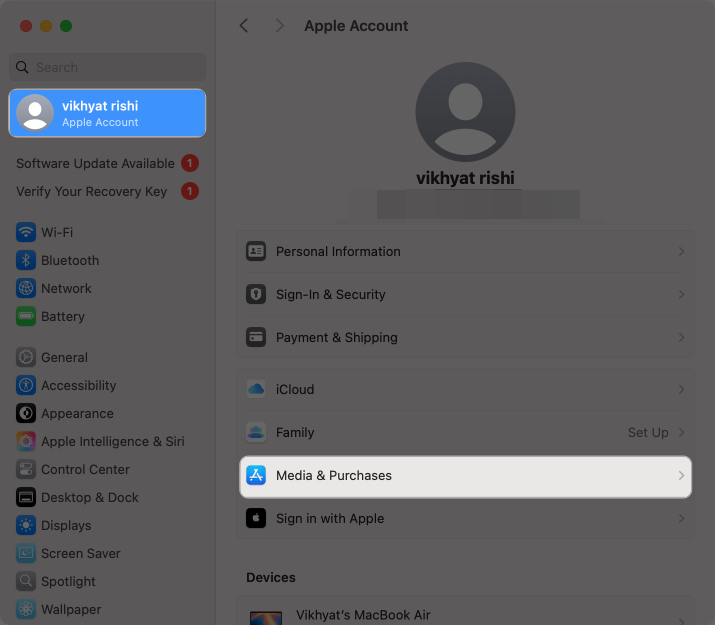
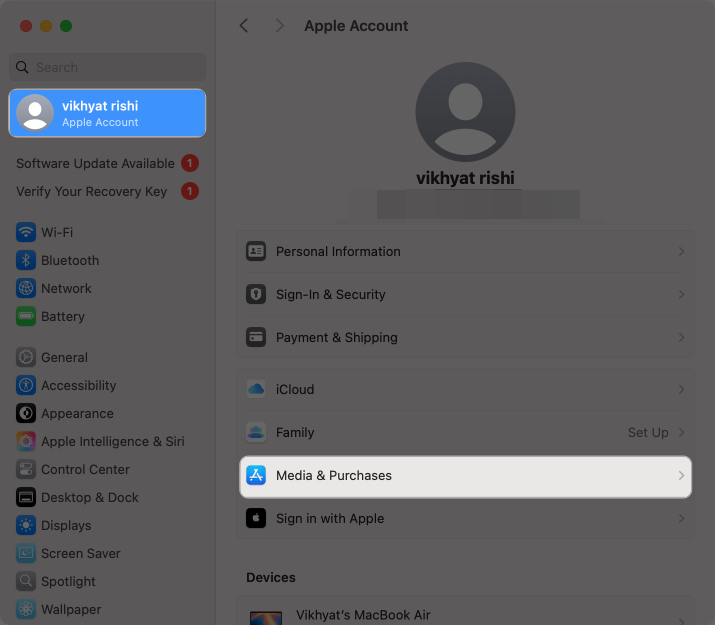
- Klikněte na tlačítko Správa vedle účtu a ověřte se pomocí ID Touch.


- Přejděte dolů do historie nákupu a klikněte na všechny.
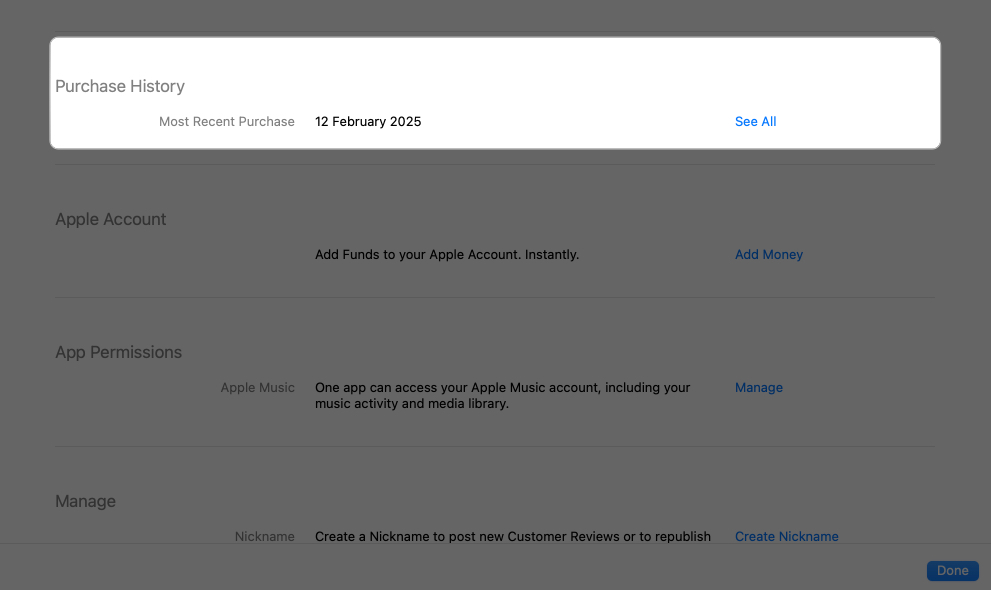
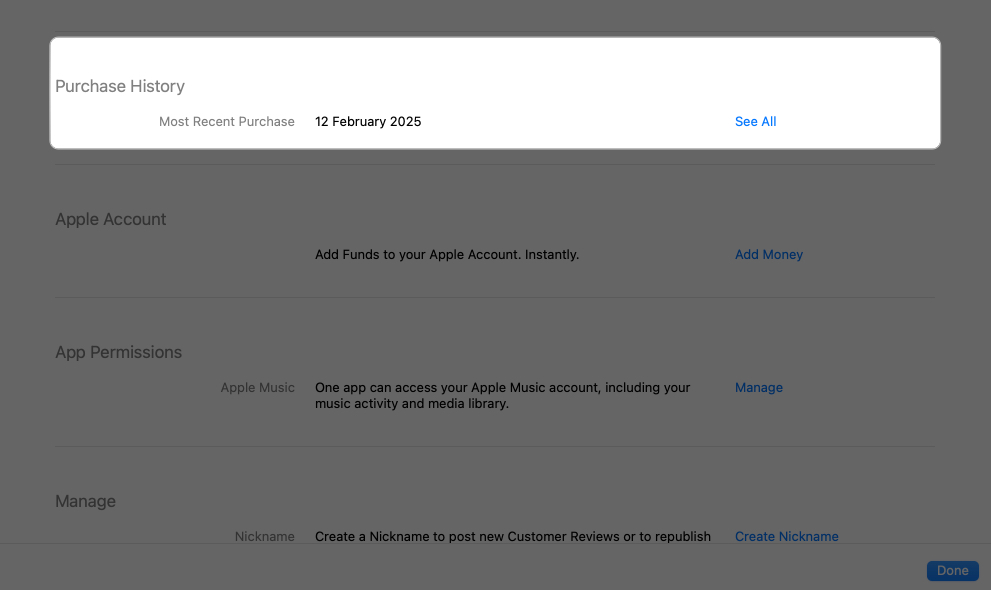
- Vyberte nákup, za který chcete požádat o vrácení peněz.
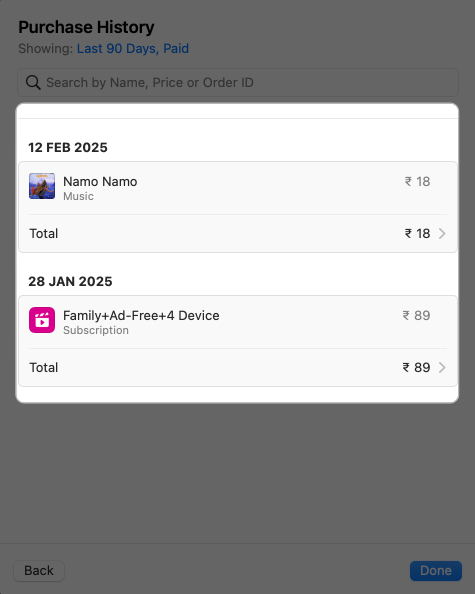
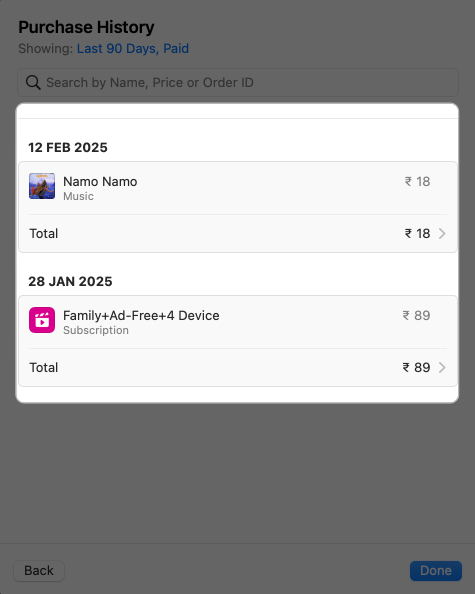
- Kliknutím na tlačítko sestavy vedle nahlásit problém a budete přesměrováni na webovou stránku Apple na hlášení.
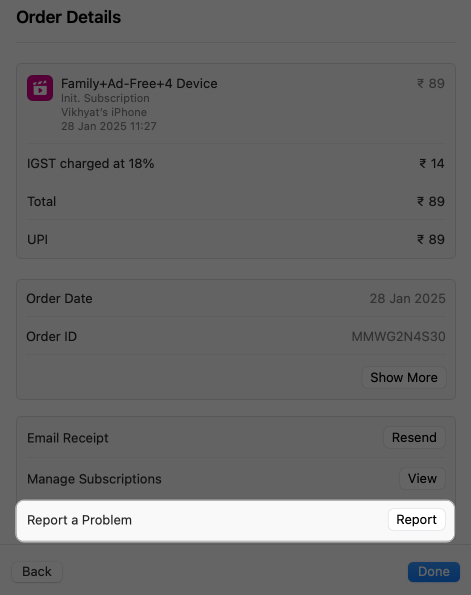
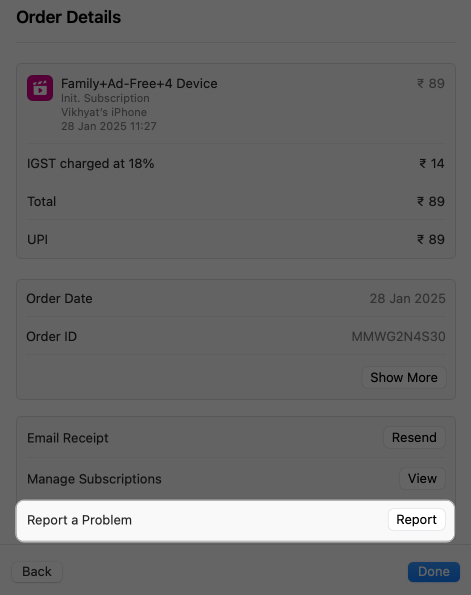
- Nyní vyberte důvod, uveďte podrobnosti a odešlete svůj požadavek.


Jak požádat o nákup obchodu s aplikací prostřednictvím webového prohlížeče
Vzhledem k tomu, že jste požádali o vrácení peněz na iPhone a MAC vám přesměrovávají na web společnosti Apple na hlášení, můžete obejít zbytečné kroky a vydat se přímo na web, abyste požádali o vrácení nákupu obchodu s aplikacemi. Takto:
- Jít do Zpráva společnosti Apple na webu problému a přihlaste se s vaším účtem Apple.
- Zde zvolte požádat o vrácení peněz jako důvod, uveďte podrobnosti a vyberte položku, pro kterou chcete požádat o vrácení peněz. Pokud není žádný z vašich nákupů způsobilý k vrácení peněz, neuvidíte žádnou položku.
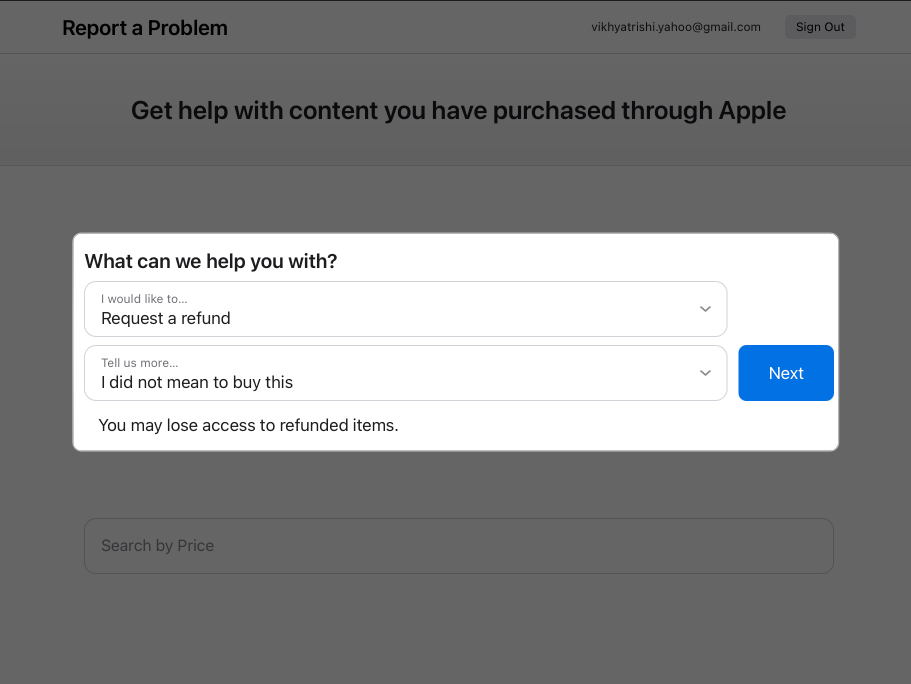
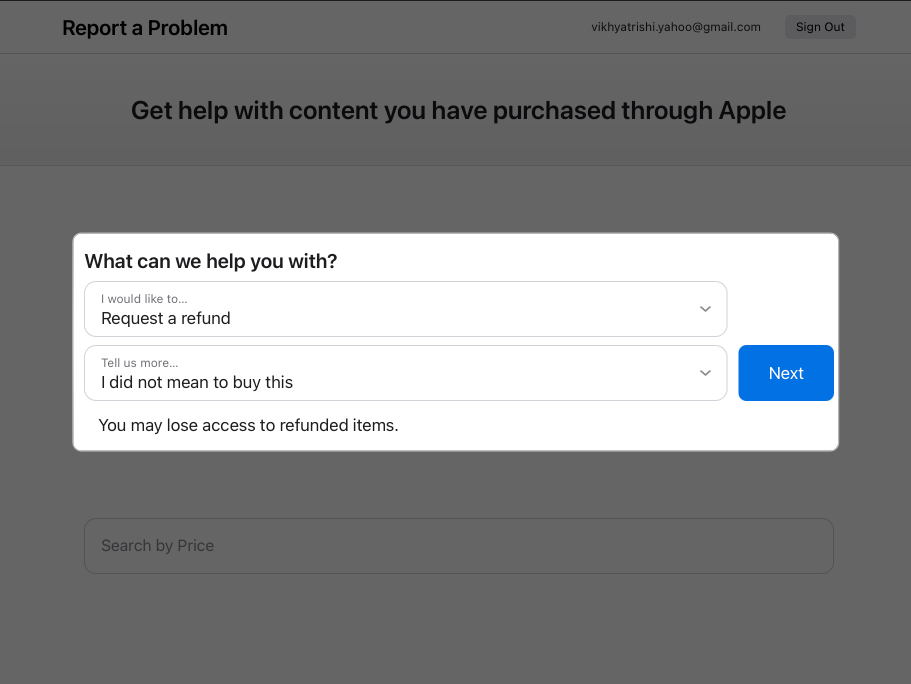
- Kliknutím na Odeslat odešlete svůj požadavek společnosti Apple.
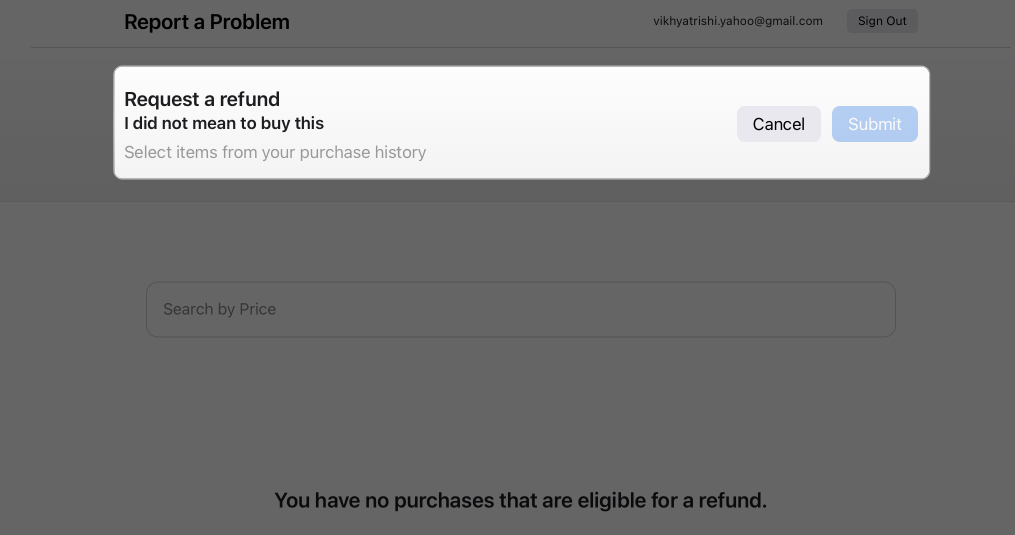
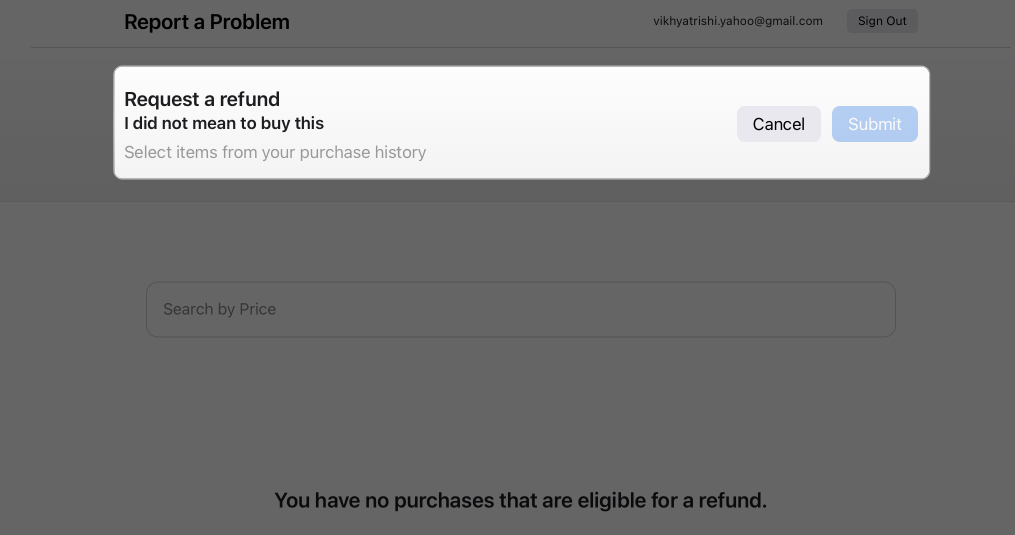
Požádejte o vrácení peněz prostřednictvím aplikace Apple Support
Kromě aplikace Nastavení na iPhone můžete také použít Apple Apple Support App podat žádost o vrácení peněz společnosti Apple. Takto se to dělá:
- Otevřete aplikaci podpory Apple a klepněte na další produkty dole.
- Zde vyberte možnost fakturaci a předplatného z dostupného seznamu.
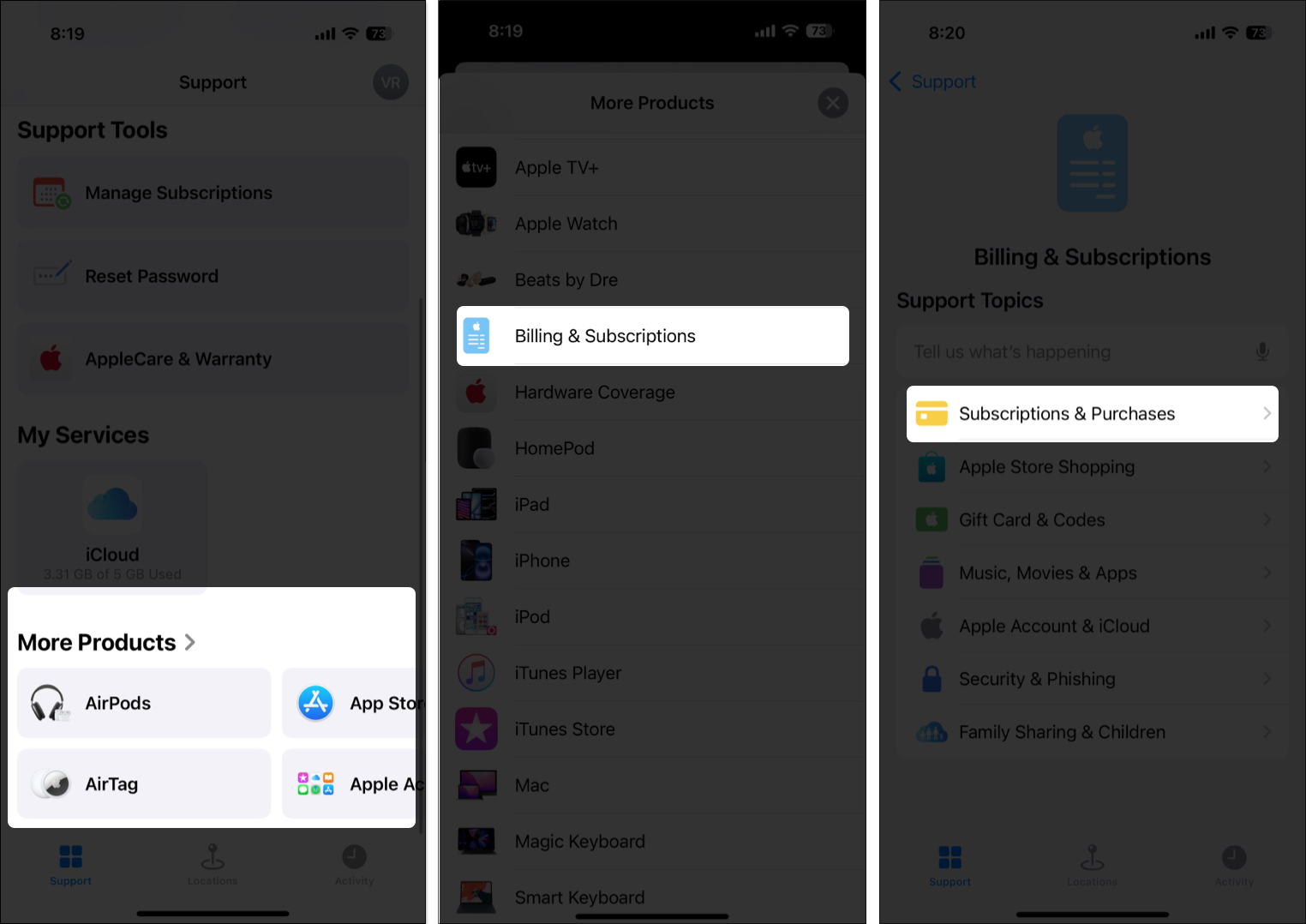
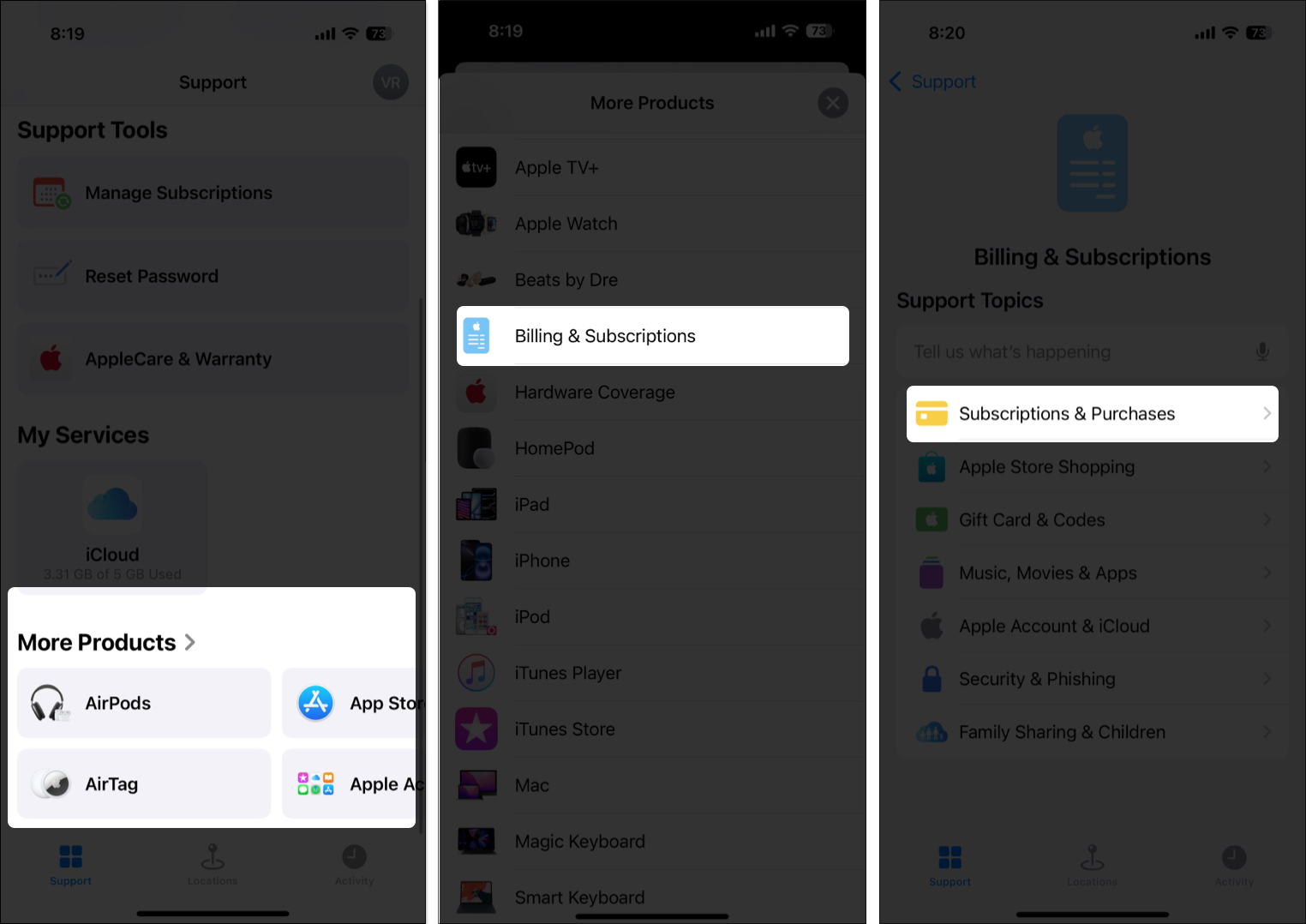
- Nyní vyberte předplatné a nákupy a poté v následující nabídce vyberte možnost Žádost o vrácení peněz.
- Klepněte na Začněte na kartě Refund a budete přesměrováni na web problému se hlášením Apple.
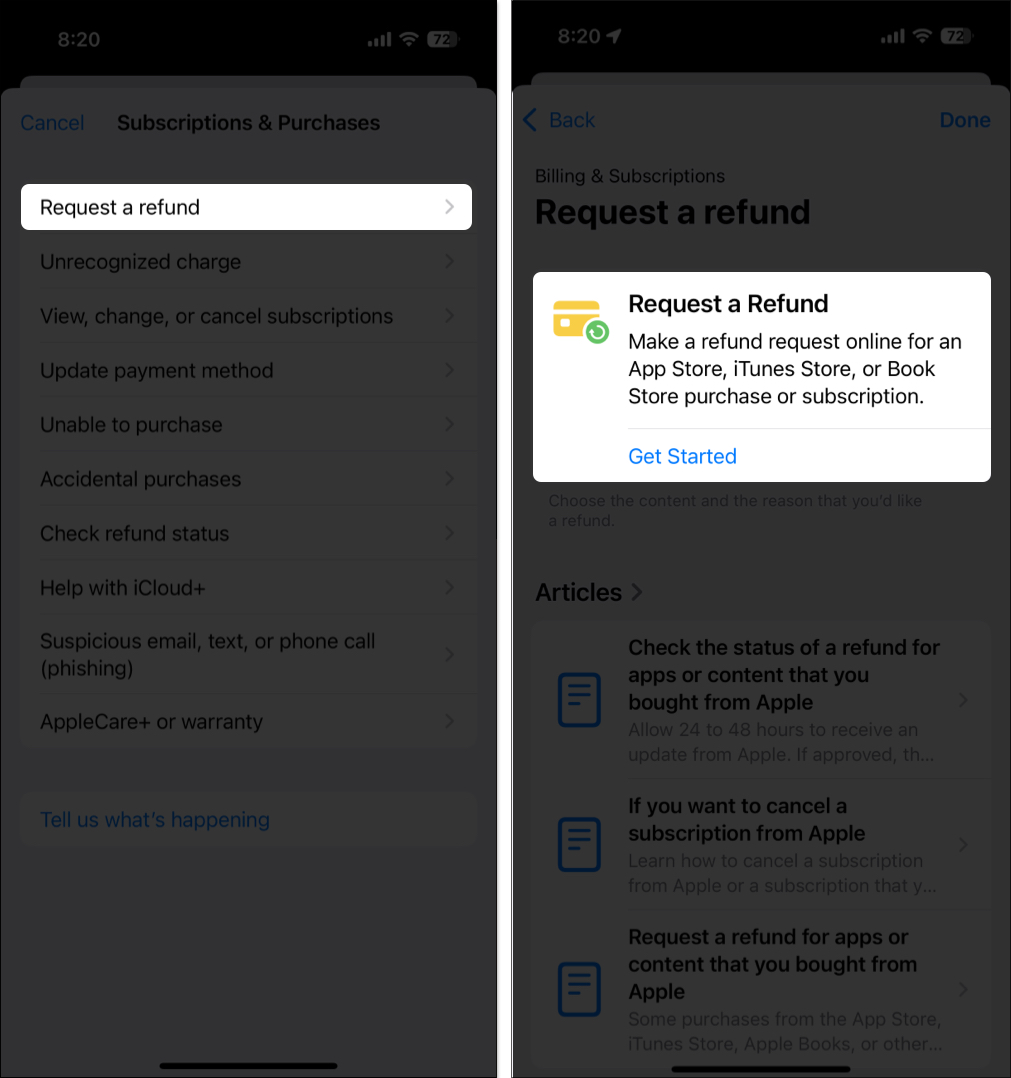
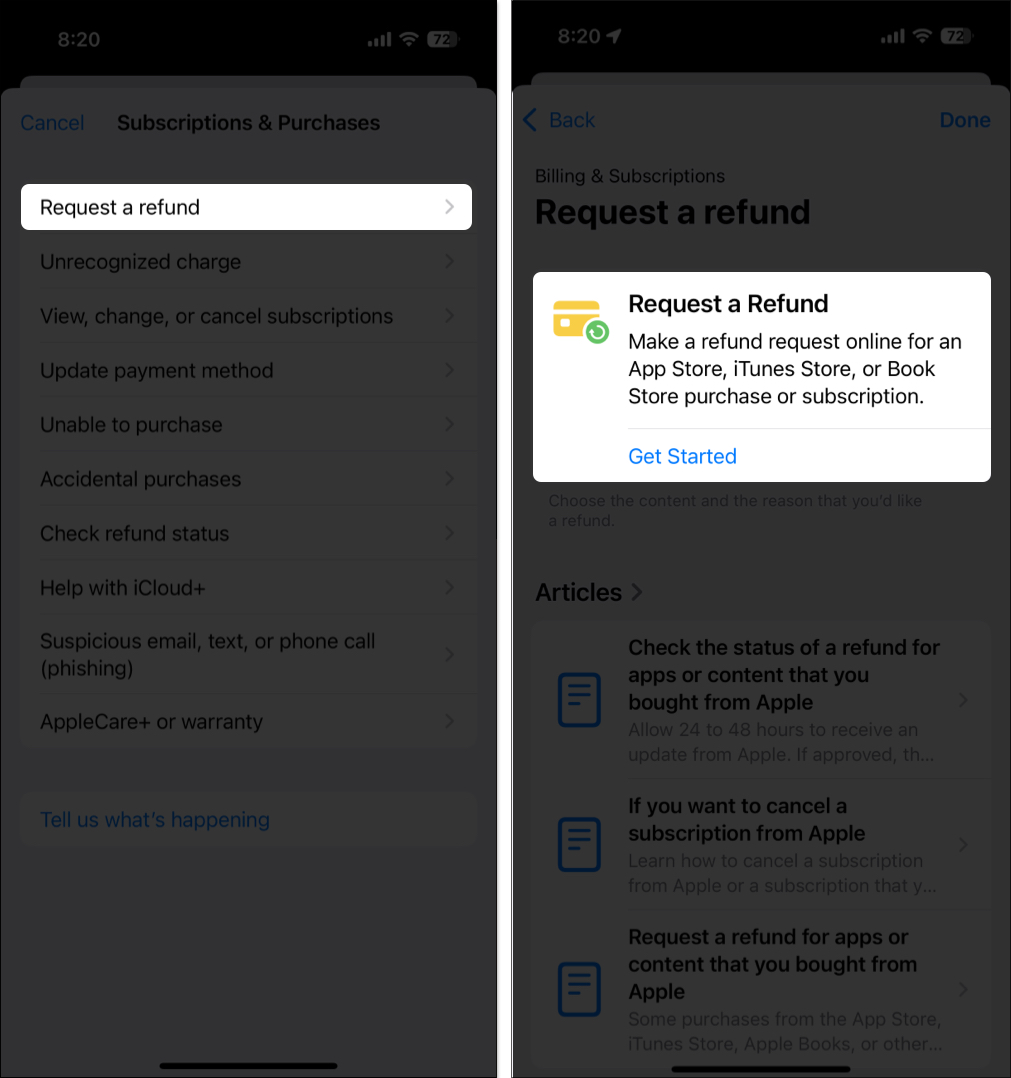
- Nyní vyberte důvod, uveďte podrobnosti a vyberte položku, pro kterou chcete požádat o vrácení peněz. Pokud není žádný z vašich nákupů způsobilý k vrácení peněz, neuvidíte žádnou položku.
- Odeslat svou žádost.
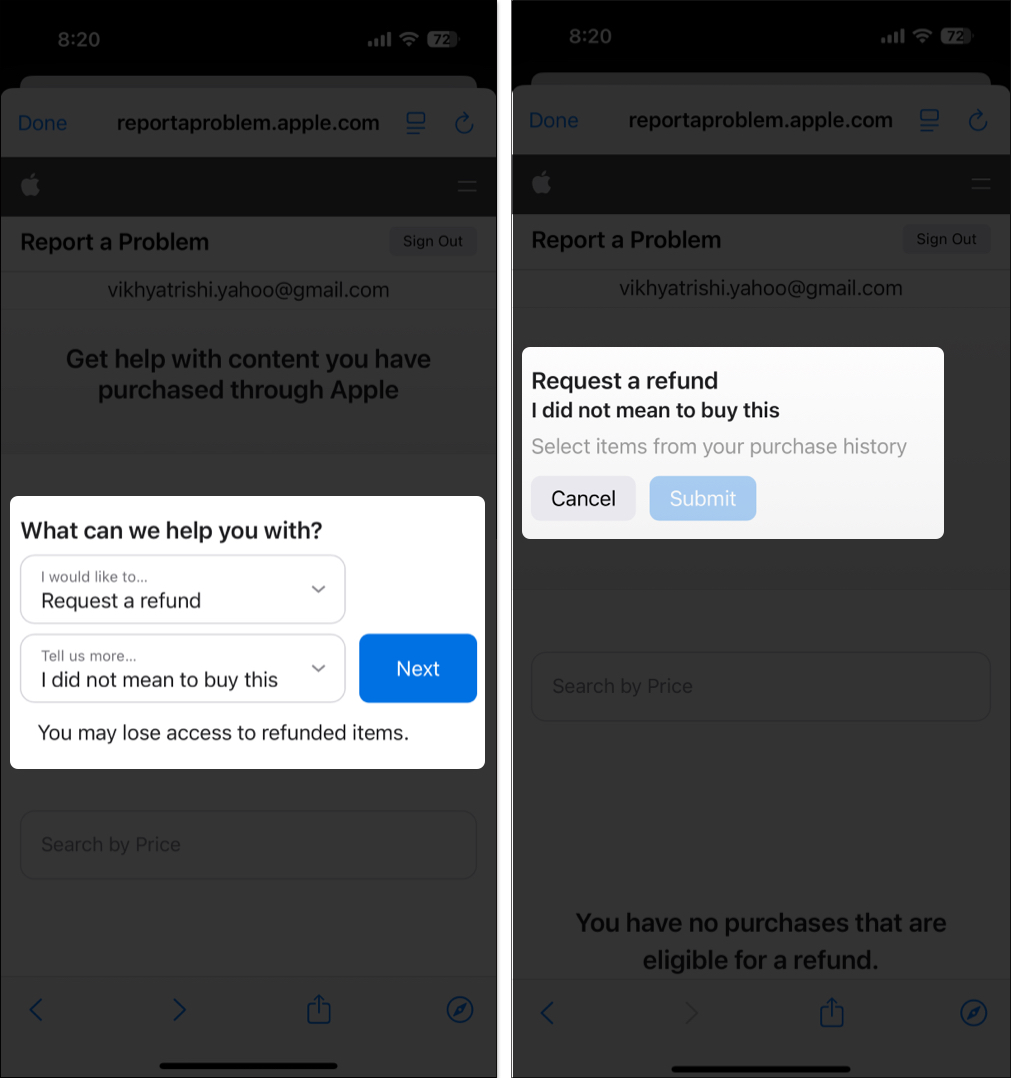
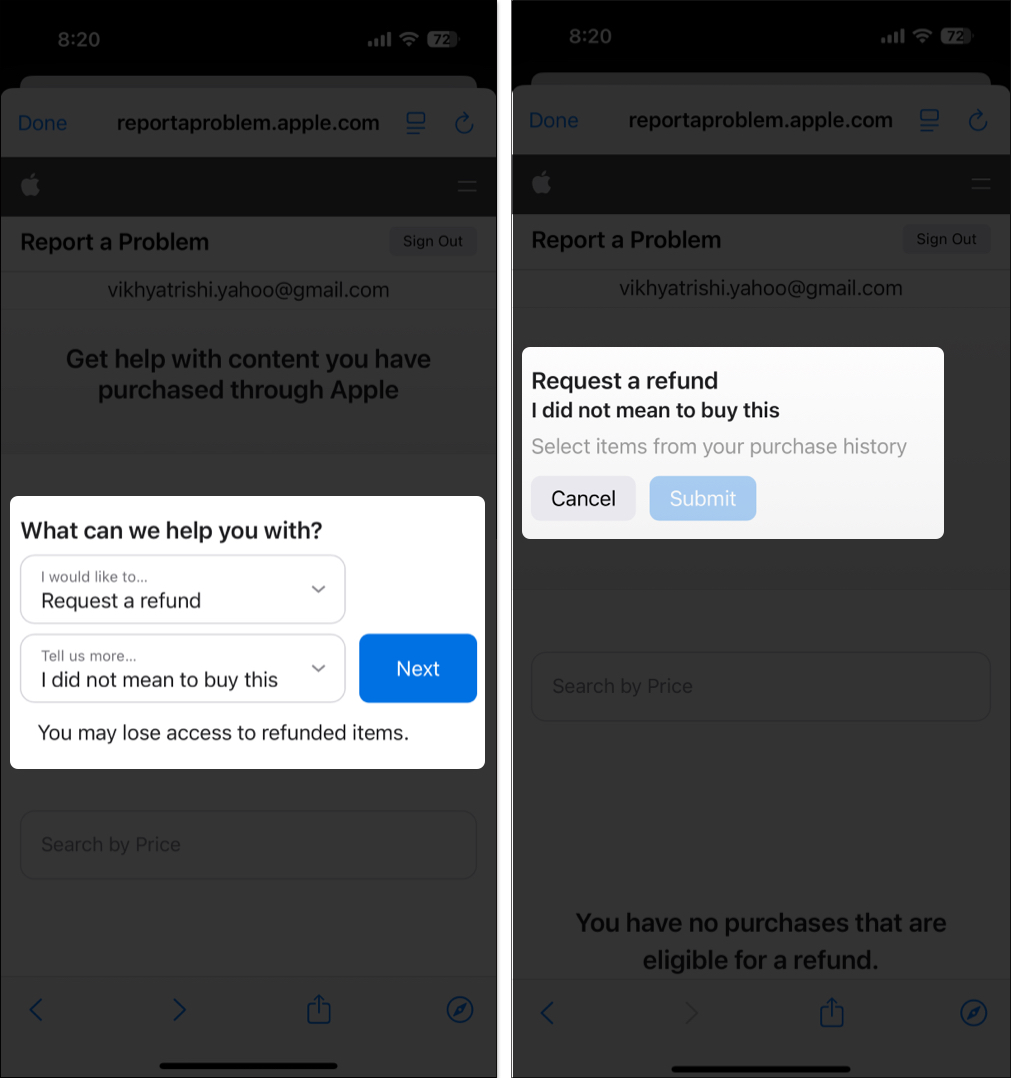
Co se stane po odeslání žádosti o vrácení peněz?
Jakmile odešlete žádost o návrat, Apple vám zašle e -mail s potvrzením, že obdrželi vaši žádost. Nezapomeňte, že potvrzovací pošta vůbec neznamená, že je vaše žádost o vrácení vrácení schválena; Jednoduše to znamená, že žádost byla přijata ke kontrole.
Apple poté vyhodnotí vaši žádost na základě následujících faktorů:
- Důvod, proč jste vybrali (např. Náhodný nákup, aplikace nefunguje)
- Vaše historie vrácení peněz
- Čas uplynul od nákupu
- Typ položky (aplikace, média, předplatné atd.)
Jakmile budou všechny faktory vyhodnoceny, Apple sdílí své rozhodnutí prostřednictvím e -mailu do 24 až 48 hodin:
- Schváleno: Refundace bude zpracována a připsána na vaši původní způsob platby.
- Odmítnuté: Apple vysvětlí, proč nebyla vaše žádost schválena. V některých případech můžete stále kontaktovat podporu Apple, abyste se odvolali.
Schválené náhrady obvykle trvá 5 až 10 pracovních dnů, aby se odrážely na vašem účtu, v závislosti na vaší bance nebo poskytovateli plateb. Vrácení peněz je však obvykle okamžitě za nákupy provedené s zůstatek účtu Apple.
Tipy, jak zlepšit šance na schválení vrácení
Zatímco Apple kontroluje každou žádost o vrácení peněz jednotlivě, existuje několik věcí, které můžete udělat pro zvýšení svých šancí získat zpět své peníze:
- Jakmile zakoupíte, nezapomeňte odeslat žádost o vrácení peněz. Žádosti podané do 14 dnů (zejména pro aplikace a předplatné) budou s větší pravděpodobností schváleny.
- Buďte jasní a pravdiví a zároveň poskytujte podrobnosti Apple namísto vágních odpovědí, jako je „to nefungovalo“.
- Vždy se vyhněte odeslání opakované žádosti o vrácení peněz, protože může zvýšit červené vlajky a může vést k tomu, že Apple zamítne budoucí požadavky.
- Pokud požadujete vrácení peněz za předplatné, zrušte jej hned od zařízení a ukážete, že již nemáte v úmyslu tuto službu používat.
Odhlášení …
Nyní, když víte, jak požádat o vrácení peněz od Apple proti nákupu App Store, již nemusíte pokračovat v jednání s aplikací, která nefunguje tak, jak je inzerovaná, nebo poplatky, které jste nepovolili. Nikdy neváhejte použít systém vrácení peněz.
Už jste někdy požádali o vrácení peněz v obchodě App? Jaká byla vaše zkušenost? Sdílejte své myšlenky v komentářích níže.
Časté časté
Můžete požádat o vrácení peněz za nákupy v aplikaci provedené prostřednictvím App Store, ale schválení závisí na důvodu a recenzi společnosti Apple.
Apple obvykle trvá asi 24 až 48 hodin na kontrolu a povolení/zamítnutí žádosti o vrácení peněz. Po schválení, vrácení peněz obvykle trvá 5 až 10 dní na váš účet
Pokud společnost Apple popírá vaši žádost o vrácení peněz, zašle vám e -mail, kterým je podrobně uvedeno. Pokud si myslíte, že váš případ je platný.
Podívejte se také na tyto užitečné průvodce:
- Jak spravovat předplatné a nákupy App Store na iPhone nebo iPad
- Jak zrušit předplatné na iPhone, iPad, Mac a Apple Watch
- Jak požádat o vrácení poplatků za vývojář Apple Apple